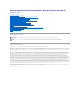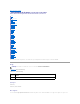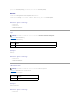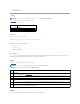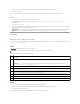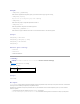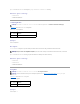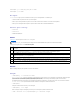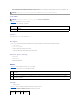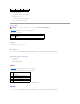Guide d'utilisation du micrologiciel Dell™ Remote Access Controller 5, version 1.
Retour à la page du sommaire Présentation de la sous-commande RACADM Guide d'utilisation du micrologiciel Dell™ Remote Access Controller 5, version 1.
taper une sous-commande après help pour obtenir la syntaxe d'une sous-commande spécifique. Résultat La commande racadm help affiche une liste complète des sous-commandes. La commande de racadm help n'affiche des informations que pour la sous-commande spécifiée. Interfaces prises en charge l RACADM locale l RACADM distante l RACADM Telnet/SSH/série arp REMARQUE : Pour utiliser cette commande, vous devez avoir le droit d'exécuter des commandes de diagnostic.
l RACADM distante l RACADM Telnet/SSH/série config REMARQUE : Pour utiliser la commande getconfig, vous devez avoir le droit d'ouvrir une session DRAC 5. Le tableau A-4 décrit les sous-commandes config et getconfig. Tableau A-4. config/getconfig Sous-commande Définition config Configure le DRAC 5. getconfig Récupère les données de configuration DRAC 5.
l Syntaxe, nom du groupe, nom de l'objet, index non valide, ou d'autres éléments non valides de la base de données l Échecs de la CLI racadm Cette sous-commande renvoie une indication du nombre d'objets de configuration écrits par rapport au nombre total d'objets du fichier .cfg. Exemples l racadm config -g cfgLanNetworking -o cfgNicIpAddress 10.35.10.100 Définit le paramètre de configuration (objet) cfgNicIpAddress sur la valeur 10.35.10.110.
Exemples l racadm getconfig -g cfgLanNetworking Affiche toutes les propriétés de configuration (objets) qui sont contenues dans le groupe cfgLanNetworking. l racadm getconfig -f myrac.cfg Enregistre tous les objets de configuration de groupe du RAC sur myrac.cfg. l racadm getconfig -h Affiche la liste des groupes de configuration disponibles sur le DRAC 5. l racadm getconfig -u root Affiche les propriétés de configuration de l'utilisateur appelé root.
Reportez-vous à la sous-commande coredumpdelete pour plus d'informations sur l'effacement de coredump. Interfaces prises en charge l RACADM distante l RACADM Telnet/SSH/série coredumpdelete REMARQUE : Pour utiliser cette commande, vous devez avoir le droit d'effacer les journaux ou d'exécuter les commandes de débogage. Le tableau A-8 décrit la sous-commande coredumpdelete. Tableau A-8. coredumpdelete Sous-commande Définition coredumpdelete Supprime l'image mémoire stockée sur le DRAC 5.
racadm fwupdate -g -u -a -d racadm fwupdate -p -u -d Description La sous-commande fwupdate permet aux utilisateurs de mettre à jour le micrologiciel DRAC 5.
Dans cet exemple, l'interface RACADM est utilisée pour mettre à jour à distance le micrologiciel d'un DRAC spécifique à l'aide du nom d'utilisateur et du mot de passe DRAC fournis. L'image est récupérée sur un serveur TFTP. REMARQUE : L'option -p n'est pas prise en charge dans l'interface RACADM distante pour la sous-commande fwupdate. getssninfo REMARQUE : Pour utiliser cette commande, vous devez avoir le droit d'ouvrir une session DRAC 5. Le tableau A-11 décrit la sous-commande getssninfo.
root l 192.168.0.10 Telnet KVM virtuel racadm getssninfo -A "root" 143.166.174.19 "Telnet" "NONE" l racadm getssninfo -A -u * "root" "143.166.174.19" "Telnet" "NONE" "bob" "143.166.174.19" "GUI" "NONE" getsysinfo REMARQUE : Pour utiliser cette commande, vous devez avoir le droit d'ouvrir une session DRAC 5. Le tableau A-14 décrit la sous-commande racadm getsysinfo. Tableau A-14. getsysinfo Commande Définition getsysinfo Affiche des informations sur le DRAC 5, le système et l'état de surveillance.
Exemple de résultat RAC Information: RAC Date/Time Firmware Version Firmware Build Last Firmware Update = = = = Thu Dec 8 20:01:33 2005 1.0 05.12.08 Thu Dec 8 08:09:36 2005 Hardware Version Current IP Address Current IP Gateway Current IP Netmask DHCP Enabled MAC Address Current DNS Server 1 Current DNS Server 2 DNS Servers from DHCP Register DNS RAC Name DNS RAC Name Current DNS Domain = = = = = = = = = = = = A00 192.168.0.120 192.168.0.1 255.255.255.0 0 00:14:22:18:cd:f9 0.0.0.0 0.0.0.
Synopsis racadm getractime [-d] Description Sans options, la sous-commande getractime affiche l'heure dans un format lisible commun. Avec l'option -d, getractime affiche l'heure au format aaaammjjhhmmss.mmmmmms, qui est le même format renvoyé par la commande UNIX date. Résultat La sous-commande getractime affiche le résultat sur une ligne. Exemple de résultat racadm getractime Thu Dec 8 20:15:26 2005 racadm getractime -d 20051208201542.
Sous-commande Définition netstat Affiche la table de routage et les connexions actuelles. Synopsis racadm netstat Interfaces prises en charge l RACADM distante l RACADM Telnet/SSH/série ping REMARQUE : Pour utiliser cette commande, vous devez avoir le droit d'exécuter des commandes de diagnostic ou de configurer le DRAC 5. Le tableau A -19 décrit la sous-commande ping. Tableau A-19.
Description La sous-commande setniccfg définit l'adresse IP du contrôleur. l l L'option -d active le protocole DHCP pour le port de gestion Ethernet (la valeur par défaut est DHCP activé). L'option -s active les paramètres d'adresse IP statiques. L'adresse IP, le masque de réseau et la passerelle peuvent être spécifiés. Sinon, les paramètres statiques existants sont utilisés. , , et doivent être tapés sous forme de chaînes séparées par des points.
Interfaces prises en charge l RACADM locale l RACADM distante l RACADM Telnet/SSH/série getsvctag REMARQUE : Pour utiliser cette commande, vous devez avoir le droit d'ouvrir une session DRAC 5. Le tableau A-22 décrit la sous-commande getsvctag. Tableau A-22. getsvctag Sous-commande Définition getsvctag Affiche un numéro de service. Synopsis racadm getsvctag Description La sous-commande getsvctag affiche le numéro de service du système hôte. Exemple Tapez getsvctag à l'invite de commande.
racadm racdump Description La sous-commande racdump utilise une seule commande pour obtenir les informations sur le vidage et l'état, ou des informations générales sur une carte DRAC 5.
l racadm racreset Démarre la séquence de redémarrage logicielle du DRAC 5. l racadm racreset hard Démarre la séquence de redémarrage matérielle du DRAC 5. Interfaces prises en charge l RACADM locale l RACADM distante l RACADM Telnet/SSH/série racresetcfg REMARQUE : Pour utiliser cette commande, vous devez avoir le droit de configurer le DRAC 5. Le tableau A-26 décrit la sous-commande racresetcfg. Tableau A-26.
serveraction Exécute une réinitialisation ou une mise hors puis sous tension du système géré. Synopsis racadm serveraction Description La sous-commande serveraction permet aux utilisateurs d'effectuer des opérations de gestion de l'alimentation sur le système hôte. Le tableau A-28 décrit les options de contrôle de l'alimentation serveraction. Tableau A-28. Options de la sous-commande serveraction Chaîne Définition Spécifie l'action.
Les options suivantes permettent à la commande getraclog de lire les entrées : l -A : affiche le résultat sans en-tête ou nom. l -c : fournit le nombre maximum d'entrées à renvoyer. l -m : affiche un écran d'informations à la fois et invite l'utilisateur à continuer (semblable à la commande more de UNIX). l -o : affiche le résultat sur une seule ligne. l -s : spécifie l'enregistrement de démarrage utilisé pour l'affichage REMARQUE : Si aucune option n'est fournie, tout le journal est affiché.
racadm getsel -i racadm getsel [-E] [-R] [-A] [-o] [-c décompte] [-s décompte] [-m] Description La commande getsel -i affiche le nombre d'entrées du journal SEL. Les options getsel suivantes (sans l'option -i ) servent à lire les entrées. -A : spécifie le résultat sans affichage d'en-tête ou de nom. -c : fournit le nombre maximum d'entrées à renvoyer. -o : affiche le résultat sur une seule ligne.
gettracelog REMARQUE : Pour utiliser cette commande, vous devez avoir le droit d'ouvrir une session DRAC 5. Le tableau A-31 décrit la sous-commande gettracelog. Tableau A-31. gettracelog Commande Définition gettracelog -i Affiche le nombre d'entrées du journal de suivi du DRAC 5. gettracelog Affiche le journal de suivi du DRAC 5.
Sous-commande Description sslcsrgen Génère et télécharge une requête de signature de certificat SSL (CSR) à partir du RAC. Synopsis racadm sslcsrgen [-g] [-f ] racadm sslcsrgen -s Description La sous-commande sslcsrgen peut être utilisée pour générer une CSR et télécharger le fichier dans le système de fichiers local du client. La CSR peut être utilisée pour créer un certificat SSL personnalisé qui peut être utilisé pour les transactions SSL sur le RAC.
sslcertupload REMARQUE : Pour utiliser cette commande, vous devez avoir le droit de configurer le DRAC 5. Le tableau A-34 décrit la sous-commande sslcertupload. Tableau A-34. sslcertupload Sous-commande Description sslcertupload Télécharge un serveur SSL personnalisé ou un certificat d'une autorité de certification à partir du client sur le RAC. Synopsis racadm sslcertupload -t [-f ] Options Le tableau A-35 décrit les options de la sous-commande sslcertupload. Tableau A-35.
sslcertupload Télécharge un certificat SSL à partir du RAC sur le système de fichiers du client. Synopsis racadm sslcertdownload -t [-f ] Options Le tableau A-37 décrit les options de la sous-commande sslcertdownload. Tableau A-37. Options de la sous-commande sslcertdownload Option Description -t Spécifie le type de certificat à télécharger, le certificat Microsoft® Active Directory® ou le certificat du serveur.
Le tableau A-39 décrit les options de la sous-commande sslcertview. Tableau A-39. Options de la sous-commande sslcertview Option Description -t Spécifie le type de certificat à afficher, soit le certificat Microsoft Active Directory, soit le certificat du serveur. 1 = certificat du serveur 2 = certificat Microsoft Active Directory -A Empêche d'imprimer les en-têtes et les noms.
Synopsis racadm testemail -i Description Envoie un e-mail d'essai du RAC vers une destination indiquée. Avant d'exécuter la commande testemail, assurez-vous que l'index indiqué dans le groupe RACADM cfgEmailAlert est activé et configuré correctement. Le tableau A-41 fournit une liste et les commandes associées pour le groupe cfgEmailAlert. Tableau A-41.
Synopsis racadm testtrap -i Description La sous-commande testtrap teste la fonctionnalité d'alerte d'interruption SNMP du RAC en envoyant une interruption test du RAC vers une interruption de destination spécifié sur le réseau. Avant d'exécuter la sous-commande testtrap, assurez-vous que l'index indiqué dans le groupe RACADM cfgIpmiPet est configuré correctement. Le tableau A-41 fournit une liste et les commandes associées pour le groupe cfgIpmiPet. Tableau A-44.
La sous-commande vmdisconnect permet à un utilisateur de fermer la session du média virtuel d'un autre utilisateur. Une fois la session fermée, l'interface Web reflétera son état de manière appropriée. Cette sous-commande n'est disponible que si vous utilisez un utilitaire racadm local ou distant. La sous-commande vmdisconnect permet à un utilisateur RAC de fermer toutes les sessions de média virtuel actives.
Retour à la page du sommaire Définitions des groupes et des objets de la base de données des propriétés du DRAC 5 Guide d'utilisation du micrologiciel Dell™ Remote Access Controller 5, version 1.
Description Utilise une chaîne de texte pour identifier le produit. idRacDescriptionInfo (lecture seule) Valeurs valides Chaîne de 255 caractères ASCII au maximum. Valeur par défaut « Ce composant système fournit aux serveurs Dell PowerEdge un ensemble complet de fonctions de gestion à distance ». Description Une description textuelle du type de RAC. idRacVersionInfo (lecture seule) Valeurs valides Chaîne de 63 caractères ASCII au maximum. Valeur par défaut « 1.
Chaîne de 15 caractères ASCII au maximum. Valeur par défaut DRAC 5 Description Un nom attribué par l'utilisateur pour identifier ce contrôleur. idRacType (lecture seule) Valeur par défaut 6 Description Identifie le type de Remote Access Controller comme DRAC 5. cfgLanNetworking Ce groupe contient les paramètres qui permettent de configurer le NIC du DRAC 5. Une seule instance du groupe est autorisée.
Valeur par défaut "" Description Le nom de domaine DNS. Ce paramètre n'est valide que si cfgDNSDomainNameFromDHCP est défini sur 0 (FALSE). cfgDNSRacName (lecture/écriture) REMARQUE : Pour modifier cette propriété, vous devez avoir le droit de configurer le DRAC 5. Valeurs valides Chaîne de 63 caractères ASCII au maximum. Au moins un caractère doit être une lettre. REMARQUE : Certains serveurs DNS ne peuvent enregistrer que des noms de 31 caractères ou moins.
0 Description Spécifie que les adresses IP du serveur DNS doivent être attribuées à partir du serveur DHCP sur le réseau. cfgDNSServer1 (lecture/écriture) REMARQUE : Pour modifier cette propriété, vous devez avoir le droit de configurer le DRAC 5. Valeurs valides Chaîne de caractères représentant une adresse IP valide. Par exemple : « 192.168.0.20 ». Description Spécifie l'adresse IP du serveur DNS 1. Cette propriété n'est valide que si cfgDNSServersFromDHCP est défini sur 0 (FALSE).
cfgNicIpAddress (lecture/écriture) REMARQUE : Pour modifier cette propriété, vous devez avoir le droit de configurer le DRAC 5. Ce paramètre n'est configurable que si le paramètre cfgNicUseDhcp est défini sur 0 (FALSE). Valeurs valides Chaîne de caractères représentant une adresse IP valide. Par exemple : « 192.168.0.20 ». Valeur par défaut 192.168.0.120 Description Spécifie l'adresse IP statique à attribuer au RAC. Cette propriété n'est valide que si cfgNicUseDhcp est défini sur 0 (FALSE).
Valeurs valides 1 (TRUE) 0 (FALSE) Valeur par défaut 0 Description Spécifie si le DHCP est utilisé pour attribuer l'adresse IP du RAC. Si cette propriété est définie sur 1 (TRUE), l'adresse IP du RAC, le masque de sous-réseau et la passerelle sont attribués à partir du serveur DHCP sur le réseau. Si cette propriété est définie sur 0 (FALSE), l'adresse IP statique, le masque de sousréseau et la passerelle sont attribués à partir des propriétés cfgNicIpAddress, cfgNicNetmask et cfgNicGateway.
Description Adresse MAC du NIC du RAC. cfgNicVLanEnable (lecture/écriture) REMARQUE : Pour modifier cette propriété, vous devez avoir le droit de configurer le DRAC 5. Valeurs valides 1 (TRUE) 0 (FALSE) Valeur par défaut 0 Description Active ou désactive les capacités VLAN du RAC/BMC. cfgNicVLanId (lecture/écriture) REMARQUE : Pour modifier cette propriété, vous devez avoir le droit de configurer le DRAC 5.
cfgRemoteHosts Ce groupe fournit des propriétés permettant de configurer différents composants distants, qui incluent le serveur SMTP pour les alertes par e-mail et les adresses IP du serveur TFTP pour les mises à jour de micrologiciel. cfgRhostsSmtpServerIpAddr (lecture/écriture) REMARQUE : Pour modifier cette propriété, vous devez avoir le droit de configurer le DRAC 5. Valeurs valides Chaîne de caractères représentant une adresse IP de serveur SMTP valide. Par exemple, 192.168.0.55.
cfgRhostsFwUpdatePath (lecture/écriture) REMARQUE : Pour modifier cette propriété, vous devez avoir le droit de configurer le DRAC 5. Valeurs valides Chaîne. Longueur maximale = 255. Valeur par défaut "" Description Spécifie le chemin TFTP où le fichier image de micrologiciel du RAC existe sur le serveur TFTP. Le chemin TFTP est relatif au chemin racine TFTP sur le serveur TFTP. REMARQUE : Le serveur peut vous demander de spécifier le lecteur (par exemple, C).
15 (pas d'accès) Valeur par défaut 4 (utilisateur 2) 15 (tous les autres) Description Privilège maximum sur le canal série IPMI. cfgUserAdminPrivilege (lecture/écriture) REMARQUE : Pour modifier cette propriété, vous devez avoir le droit de configurer des utilisateurs. Valeurs valides de 0x0000000 à 0x00001ff et 0x0 Valeur par défaut 0x0000000 Description Cette propriété spécifie les privilèges basés sur le rôle qui sont autorisés pour l'utilisateur.
cfgUserAdminUserName (lecture/écriture) REMARQUE : Pour modifier cette propriété, vous devez avoir le droit de configurer des utilisateurs. Valeurs valides Chaîne. Longueur maximale = 16. Valeur par défaut "" Description Le nom d'utilisateur pour cet index. L'index utilisateur est créé en écrivant une chaîne dans ce champ de nom si l'index est vide. L'écriture d'une chaîne de guillemets anglais ("") supprime l'utilisateur qui correspond à cet index. Vous ne pouvez pas modifier le nom.
REMARQUE : Pour modifier cette propriété, vous devez avoir le droit de configurer des utilisateurs. Valeurs valides 1 (TRUE) 0 (FALSE) Valeur par défaut 0 Description Active ou désactive un accès utilisateur SOL (Communications série sur le LAN). cfgEmailAlert Ce groupe contient des paramètres pour configurer les capacités d'alerte par e-mail du RAC. Les sous-sections suivantes décrivent les objets de ce groupe. Jusqu'à quatre instances de ce groupe sont autorisées.
Valeurs valides Format d'adresse e-mail, avec une longueur maximum de 64 caractères ASCII. Valeur par défaut "" Description Adresse e-mail de la source d'alertes. cfgEmailAlertCustomMsg (lecture seule) Valeurs valides Chaîne. Longueur maximale = 32. Valeur par défaut "" Description Spécifie un message personnalisé qui est envoyé avec l'alerte. cfgSessionManagement Ce groupe contient les paramètres de configuration du nombre de sessions qui peuvent se connecter au DRAC 5.
Valeurs valides 10 –1920 Valeur par défaut 30 Description Définit le délai d'attente en secondes pour l'interface RACADM distante. Si une session RACADM distante reste inactive plus longtemps que spécifié, la session est fermée. cfgSsnMgtWebserverTimeout (lecture/écriture) REMARQUE : Pour modifier cette propriété, vous devez avoir le droit de configurer le DRAC 5. Valeurs valides 60 – 1920 Valeur par défaut 300 Description Définit le délai d'attente du serveur Web.
cfgSsnMgtTelnetTimeout (lecture/écriture) REMARQUE : Pour modifier cette propriété, vous devez avoir le droit de configurer le DRAC 5. Valeurs valides 0 (pas de délai d'attente) 60 – 1920 Valeur par défaut 0 Description Définit le délai d'attente d'inactivité Telnet. Cette propriété définit la durée en secondes pendant laquelle une connexion peut rester inactive (il n'y a aucune entrée de la part de l'utilisateur). La session se ferme une fois la durée définie par cette propriété atteinte.
Valeur par défaut 0 Description Active ou désactive l'interface de console série du RAC. cfgSerialConsoleQuitKey (lecture/écriture) REMARQUE : Pour modifier cette propriété, vous devez avoir le droit de configurer le DRAC 5. Valeurs valides CHAÎNE Longueur maximale = 4 Valeur par défaut ^\ (<\>) REMARQUE : « ^ » est la touche . Description Cette clé ou combinaison de clé termine la redirection de console de texte lorsque vous utilisez la commande connect com2.
cfgSerialConsoleNoAuth (lecture/écriture) REMARQUE : Pour modifier cette propriété, vous devez avoir le droit de configurer le DRAC 5. Valeurs valides 0 (active l'authentification d'ouverture de session série) 1 (désactive l'authentification d'ouverture de session série) Valeur par défaut 0 Description Active ou désactive l'authentification d'ouverture de session de console série du RAC.
Valeurs valides 1 (TRUE) 0 (FALSE) Valeur par défaut 1 Description Active ou désactive l'interface Secure Shell (SSH) sur le DRAC 5. cfgSerialTelnetEnable (lecture/écriture) REMARQUE : Pour modifier cette propriété, vous devez avoir le droit de configurer le DRAC 5. Valeurs valides 1 (TRUE) 0 (FALSE) Valeur par défaut 0 Description Active ou désactive l'interface de console Telnet sur le RAC.
cfgNetTuningNicAutoneg (lecture/écriture) REMARQUE : Pour modifier cette propriété, vous devez avoir le droit de configurer le DRAC 5. Valeurs valides 1 (activé) 0 (désactivé) Valeur par défaut 1 Description Active la négociation automatique de la vitesse du lien physique et du duplex. Si elle est activée, la négociation automatique a priorité sur les valeurs définies dans les objets cfgNetTuningNic100MB et cfgNetTuningNicFullDuplex.
REMARQUE : Pour modifier cette propriété, vous devez avoir le droit de configurer le DRAC 5. Valeurs valides 576 – 1500 Valeur par défaut 1500 Description La taille en octets de l'unité de transmission maximale utilisée par le NIC du DRAC 5. cfgNetTuningTcpSrttDflt (lecture/écriture) REMARQUE : Pour modifier cette propriété, vous devez avoir le droit de configurer le DRAC 5.
cfgOobSnmpAgentEnable (lecture/écriture) REMARQUE : Pour modifier cette propriété, vous devez avoir le droit de configurer le DRAC 5. Valeurs valides 1 (TRUE) 0 (FALSE) Valeur par défaut 0 Description Active ou désactive l'agent SNMP dans le RAC. cfgRacTuning Ce groupe est utilisé pour configurer des propriétés de configuration de RAC différentes, comme les ports valides et les restrictions de port de sécurité.
cfgRacTuneIpRangeEnable REMARQUE : Pour modifier cette propriété, vous devez avoir le droit de configurer le DRAC 5. Valeurs valides 1 (TRUE) 0 (FALSE) Valeur par défaut 0 Description Active ou désactive la fonctionnalité de validation de la plage d'adresse IP du RAC. cfgRacTuneIpRangeAddr REMARQUE : Pour modifier cette propriété, vous devez avoir le droit de configurer le DRAC 5. Valeurs valides Chaîne de caractères, adresse IP formatée. Par exemple, 192.168.0.44. Valeur par défaut 192.168.1.
Valeurs valides 1 (TRUE) 0 (FALSE) Valeur par défaut 0 Description Active ou désactive la fonctionnalité de blocage de l'adresse IP du RAC. cfgRacTuneIpBlkFailcount REMARQUE : Pour modifier cette propriété, vous devez avoir le droit de configurer le DRAC 5. Valeurs valides 2 – 16 Valeur par défaut 5 Description Nombre maximum d'échecs d'ouverture de session dans la fenêtre avant que les tentatives d'ouverture de session de l'adresse IP soient rejetées.
Valeur par défaut 300 Description Définit la période en secondes pendant laquelle les requêtes de session d'une adresse IP avec échecs excessifs sont rejetées. cfgRacTuneSshPort (lecture/écriture) REMARQUE : Pour modifier cette propriété, vous devez avoir le droit de configurer le DRAC 5. Valeurs valides 1 – 65535 Valeur par défaut 22 Description Spécifie le numéro de port utilisé pour l'interface SSH du RAC.
Description Active ou désactive l'interface RACADM distante dans le RAC. cfgRacTuneConRedirEncryptEnable (lecture/écriture) REMARQUE : Pour modifier cette propriété, vous devez avoir le droit de configurer le DRAC 5. Valeurs valides 1 (TRUE) 0 (FALSE) Valeur par défaut 0 Description Encrypte la vidéo dans une session de redirection de console. cfgRacTuneConRedirPort (lecture/écriture) REMARQUE : Pour modifier cette propriété, vous devez avoir le droit de configurer le DRAC 5.
REMARQUE : Cet objet nécessite une réinitialisation du DRAC 5 pour devenir actif. cfgRacTuneAsrEnable (lecture/écriture) REMARQUE : Pour modifier cette propriété, vous devez avoir le droit de configurer le DRAC 5. Valeurs valides 0 (FALSE) 1 (TRUE) Valeur par défaut 1 Description Active ou désactive la fonctionnalité de capture d'écran de panne du RAC. REMARQUE : Cet objet nécessite une réinitialisation du DRAC 5 pour devenir actif.
-360 (CST : heure normale du Centre) -300 (EST : heure normale de l'Est) cfgRacTuneWebserverEnable (lecture/écriture) REMARQUE : Pour modifier cette propriété, vous devez avoir le droit de configurer le DRAC 5. Valeurs valides 0 (FALSE) 1 (TRUE) Valeur par défaut 1 Description Active et désactive le serveur Web du RAC. Si cette propriété est désactivée, le RAC n'est pas accessible à l'aide de navigateurs Web clients ou d'une interface RACADM distante.
"" Description Le nom d'hôte du système géré. ifcRacMnOsOsName (lecture/écriture) REMARQUE : Pour modifier cette propriété, vous devez avoir le droit de configurer le DRAC 5. Valeurs valides Chaîne. Longueur maximale = 255. Valeur par défaut "" Description Nom du système d'exploitation du système géré. cfgRacSecurity Ce groupe est utilisé pour configurer les paramètres relatifs à la fonctionnalité de requête de signature de certificat (CSR) SSL du RAC.
Valeur par défaut "" Description Spécifie le nom de compagnie (O) de la CSR. cfgSecCsrOrganizationUnit (lecture/écriture) REMARQUE : Pour modifier cette propriété, vous devez avoir le droit de configurer le DRAC 5. Valeurs valides Chaîne. Longueur maximale = 254. Valeur par défaut "" Description Spécifie le service de la compagnie (OU) de la CSR. cfgSecCsrLocalityName (lecture/écriture) REMARQUE : Pour modifier cette propriété, vous devez avoir le droit de configurer le DRAC 5.
Spécifie le nom d'état (S) de la CSR. cfgSecCsrCountryCode (lecture/écriture) REMARQUE : Pour modifier cette propriété, vous devez avoir le droit de configurer le DRAC 5. Valeurs valides Chaîne. Longueur maximale = 2. Valeur par défaut "" Description Spécifie l'indicatif du pays (CC) de la CSR cfgSecCsrEmailAddr (lecture/écriture) REMARQUE : Pour modifier cette propriété, vous devez avoir le droit de configurer le DRAC 5. Valeurs valides Chaîne. Longueur maximale = 254.
cfgRacVirtual Ce groupe contient les paramètres qui permettent de configurer la fonctionnalité de média virtuel du DRAC 5. Une seule instance du groupe est autorisée. Les sous-sections suivantes décrivent les objets de ce groupe. cfgVirMediaAttached (lecture/écriture) REMARQUE : Pour modifier cette propriété, vous devez avoir le droit de configurer le DRAC 5.
Définit le port utilisé pour les connexions de média virtuel SSL. cfgVirMediaKeyEnable (lecture/écriture) REMARQUE : Pour modifier cette propriété, vous devez avoir le droit de configurer le DRAC 5. Valeurs valides 1 (TRUE) 0 (FALSE) Valeur par défaut 0 Description Active ou désactive la fonctionnalité de clé de média virtuel du RAC. cfgVirMediaBootOnce (lecture/écriture) REMARQUE : Pour modifier cette propriété, vous devez avoir le droit de configurer le DRAC 5.
virtuel est reconnu comme un lecteur de disquette par les systèmes d'exploitation Windows. Les systèmes d'exploitation Windows lui attribuent la lettre de lecteur A: ou B:. cfgActiveDirectory Ce groupe contient les paramètres qui permettent de configurer la fonctionnalité Active Directory du DRAC 5. cfgADRacDomain (lecture/écriture) REMARQUE : Pour modifier cette propriété, vous devez avoir le droit de configurer le DRAC 5. Valeurs valides Toute chaîne de texte imprimable sans espace.
Active ou désactive l'authentification utilisateur Active Directory sur le RAC. Si cette propriété est désactivée, l'authentification du RAC locale est utilisée pour les ouvertures de session utilisateur. cfgADAuthTimeout(lecture/écriture) REMARQUE : Pour modifier cette propriété, vous devez avoir le droit de configurer le DRAC 5. Valeurs valides 15 – 300 Valeur par défaut 120 Description Spécifie le délai d'attente en secondes pour que les requêtes d'authentification Active Directory soient exécutées.
cfgStandardSchema Ce groupe contient les paramètres qui permettent de configurer les paramètres du schéma standard. cfgSSADRoleGroupIndex (lecture seule) Valeurs valides Entier de 1 à 5. Description Index du groupe de rôles enregistré dans Active Directory. cfgSSADRoleGroupName (lecture/écriture) REMARQUE : Pour modifier cette propriété, vous devez avoir le droit de configurer le DRAC 5. Valeurs valides Toute chaîne de texte imprimable sans espace. La longueur est limitée à 254 caractères.
Valeur par défaut (aucune) Description Utilisez les numéros des masques binaires du tableau B-4 pour définir les privilèges d'autorité basés sur les rôles d'un groupe de rôles. Tableau B-4.
Valeur par défaut 57600 Description Spécifie le débit en bauds pour une connexion série sur IPMI. cfgIpmiSerialChanPrivLimit (lecture/écriture) REMARQUE : Pour modifier cette propriété, vous devez avoir le droit de configurer le DRAC 5. Valeurs valides 2 (utilisateur) 3 (opérateur) 4 (administrateur) Valeur par défaut 4 Description Spécifie le niveau de privilège maximum autorisé sur le canal série IPMI.
Valeur par défaut 1 Description Active ou désactive le contrôle de liaison du mode terminal IPMI. cfgIpmiSerialLineEdit (lecture/écriture) REMARQUE : Pour modifier cette propriété, vous devez avoir le droit de configurer le DRAC 5. Valeurs valides 0 (FALSE) 1 (TRUE) Valeur par défaut 1 Description Active ou désactive la modification de ligne sur l'interface série IPMI.
0 Description Active ou désactive la commande de suppression sur l'interface série IPMI. cfgIpmiSerialNewLineSequence (lecture/écriture) REMARQUE : Pour modifier cette propriété, vous devez avoir le droit de configurer le DRAC 5. Valeurs valides 0 (aucun) 1 (CR-LF) 2 (ZÉRO) 3 () 4 () 5 () Valeur par défaut 1 Description Spécifie l'ordre de saut de ligne pour l'interface série IPMI.
Valeurs valides 0 (FALSE) 1 (TRUE) Valeur par défaut 1 Description Active ou désactive les communications série sur le LAN (SOL). cfgIpmiSolBaudRate (lecture/écriture) REMARQUE : Pour modifier cette propriété, vous devez avoir le droit de configurer le DRAC 5. Valeurs valides 9600, 19200, 57600, 115200 Valeur par défaut 57600 Description Débit en bauds pour la communication série sur le LAN.
1 à 255. Valeur par défaut 10 Description Spécifie le temps d'attente type du BMC avant de transmettre un paquet de données de caractères SOL partiel. Cette valeur est basée sur des incréments de 5 ms. cfgIpmiSolSendThreshold (lecture/écriture) REMARQUE : Pour modifier cette propriété, vous devez avoir le droit de configurer le DRAC 5. Valeurs valides 1 – 255 Valeur par défaut 255 Description Valeur seuil SOL. cfgIpmiLan Ce groupe est utilisé pour configurer les capacités IPMI sur le LAN du système.
2 (utilisateur) 3 (opérateur) 4 (administrateur) Valeur par défaut 0 Description Spécifie le niveau de privilège maximum autorisé pour l'accès IPMI sur le LAN. cfgIpmiLanAlertEnable (lecture/écriture) REMARQUE : Pour modifier cette propriété, vous devez avoir le droit de configurer le DRAC 5. Valeurs valides 0 (FALSE) 1 (TRUE) Valeur par défaut 1 Description Active ou désactive l'alerte par e-mail globale.
Valeur par défaut « public » Description Nom de communauté SNMP pour les interruptions. cfgIpmiPef Ce groupe est utilisé pour configurer les filtres d'événements sur plateforme disponibles sur le serveur géré. Les filtres d'événements peuvent être utilisés pour contrôler les règles associées aux actions qui sont déclenchées lorsque des événements critiques se produisent sur le système géré. cfgIpmiPefName (lecture seule) Valeurs valides Chaîne. Longueur maximale = 255.
3 (cycle d'alimentation) Valeur par défaut 0 Description Spécifie l'action qui est effectuée sur le système géré lorsque l'alerte est déclenchée. cfgIpmiPefEnable (lecture/écriture) REMARQUE : Pour modifier cette propriété, vous devez avoir le droit de configurer le DRAC 5. Valeurs valides 0 (FALSE) 1 (TRUE) Valeur par défaut 1 Description Active ou désactive un filtre d'événements sur plateforme spécifique.
Chaîne de caractères représentant une adresse IP valide. Par exemple, 192.168.0.67. Valeur par défaut 0.0.0.0 Description Spécifie l'adresse IP de destination pour le récepteur d'interruption sur le réseau. Le récepteur d'interruption reçoit une interruption SNMP lorsqu'un événement est déclenché sur le système géré. cfgIpmiPetAlertEnable (lecture/écriture) REMARQUE : Pour modifier cette propriété, vous devez avoir le droit de configurer le DRAC 5.
Retour à la page du sommaire Interfaces RACADM prises en charge Guide d'utilisation du micrologiciel Dell™ Remote Access Controller 5, version 1.20 Le tableau suivant fournit un aperçu des sous-commandes RACADM et de leur prise en charge d'interface correspondante. Tableau C-1.
Retour à la page du sommaire
Retour à la page du sommaire Préinstallation du navigateur Guide d'utilisation du micrologiciel Dell™ Remote Access Controller 5, version 1.20 Obtention du progiciel d'installation du plug-in Installation du plug-in Si vous exécutez Linux et que votre station de gestion a un système de fichiers en lecture seule, un navigateur peut être installé sur un système client sans nécessiter de connexion à un DRAC 5.
Retour à la page du sommaire Présentation du DRAC 5 Guide d'utilisation du micrologiciel Dell™ Remote Access Controller 5, version 1.
Alimentation Le tableau 1-1 répertorie les spécifications électriques du DRAC 5. Tableau 1-1. Alimentation du DRAC 5 Alimentation système 1,2 A sur +3,3 V AUX (maximum) 550 mA sur +3,3 V principal (maximum) 0 mA sur +5V principal (maximum) Connecteurs REMARQUE : Les instructions d'installation relatives au matériel du DRAC 5 sont disponibles dans le document intitulé Installation d'une carte d'accès à distance ou dans le Guide d'installation et de dépannage fourni avec votre système.
Le tableau 1-4 répertorie les fonctionnalités de connexion. Tableau 1-4.
Windows 2000 Server avec SP4. Windows Server 2003 R2, éditions Standard et Enterprise avec SP2 (32 bits) Windows Server 2003, édition Web avec SP2 (32 bits) Windows Server 2003 R2, éditions Standard et Enterprise avec SP2 (x86_64). Windows Server 2003 éditions X64 Standard et Enterprise avec SP1 et SP2. Windows Storage Server 2003 R2 éditions X64 Workgroup, Standard et Enterprise (x86_64). Windows Unified Data Storage Server 2003 éditions X64 Gold Standard et Enterprise X64 (x86_64). Windows Vista™.
1. Ouvrez une fenêtre de navigateur Web Firefox. 2. Dans le champ Adresse, tapez l'élément suivant et appuyez sur : about:config 3. Dans la colonne Nom de l'option, recherchez et double-cliquez sur xpinstall.whitelist.required. Les valeurs de Nom de l'option, Statut, Type et Valeur deviennent en gras. La valeur de Statut devient défini par l'utilisateur et celle de Valeur devient false. 4. Dans la colonne Nom de l'option, recherchez xpinstall.enabled.
l La documentation du système d'exploitation décrit comment installer (au besoin), configurer et utiliser le logiciel du système d'exploitation. l La documentation des composants que vous avez achetés à part fournit des informations pour configurer et installer ces options. l Des mises à jour sont parfois incluses avec le système pour décrire les changements apportés au système, au logiciel ou à la documentation.
Retour à la page du sommaire Déploiement de votre système d'exploitation via VM-CLI Guide d'utilisation du micrologiciel Dell™ Remote Access Controller 5, version 1.
Création d'un fichier image pour systèmes Windows Lorsque vous choisissez un utilitaire de réplicateur de données pour les fichiers image Windows, sélectionnez un utilitaire qui copie le fichier image et les secteurs de démarrage de CD/DVD. Préparation au déploiement Configuration des systèmes distants 1. Créez un partage réseau qui puisse être accessible par la station de gestion. 2. Copiez les fichiers de système d'exploitation sur le partage réseau. 3.
Retour à la page du sommaire Utilisation de l'interface de ligne de commande SM-CLP DRAC 5 Guide d'utilisation du micrologiciel Dell™ Remote Access Controller 5, version 1.20 Prise en charge de SM-CLP DRAC 5 Fonctionnalités de SM-CLP Cette section fournit des informations sur le protocole de ligne de commande Server Management (SM-CLP) du groupe de travail Server Management (SMWG) qui est intégré au DRAC 5.
Cibles Le tableau 11-2 fournit une liste des cibles fournies par SM-CLP pour prendre en charge ces opérations. Tableau 11-2. Cibles SM-CLP Cible Définition /system1 Cible du système géré. /system1/logs1 Cible des collections de journal /system1/logs1/log1 Cible du journal des événements système (SEL) sur le système géré. /system1/logs1/log1/record1 Instance d'enregistrement SEL individuelle sur le système géré. Options Le tableau 11-3 énumère les options SM-CLP prises en charge. Tableau 11-3.
system1 has been started successfully Redémarrage du serveur ->reset /system1 system1 has been reset successfully Gestion SEL Le tableau 11-5 fournit des exemples d'utilisation de SM-CLP pour effectuer des opérations SEL sur le système géré. Tableau 11-5.
->show ->cd system1/logs1/log1 ->show Afficher la cible actuelle ->cd . Monter d'un niveau ->cd .. Quitter l'environnement ->exit Propriétés du système Le tableau 11-7 énumère les propriétés du système qui sont affichées lorsque l'utilisateur tape ce qui suit : show /system1 Ces propriétés sont extraites du profil de système de base qui est fourni par l'institut de normalisation et est fondé sur la classe CIM_ComputerSystem comme définie par le schéma CIM.
21=Vitualisateur de stockage 22=Bibliothèque de médias 23=Nœ ud d'extension 24=En-tête NAS 25=NAS autocontenu 26=Onduleur 27=Téléphone IP 28=Contrôleur de gestion 29=Gestionnaire de châssis ResetCapability Définit les méthodes de réinitialisation disponibles sur le système Valeurs : 1=Autre 2=Inconnu 3=Désactivé 4=Activé 5=Non implémenté CreationClassName Superclasse d'où est extraite cette instance. EnabledState Indique les états activé/désactivé du système.
6=Hors ligne 7=Test 8=Déféré 9 =Acquiescement 10=Redémarrer 11=Réinitialiser 12=Inapplicable HealthState Indique l'intégrité actuelle du système. Valeurs : 0=Inconnu 5=OK 10=Dégradé/Avertissement 15=Panne mineure 20=Panne majeure 30=Panne critique 35=Erreur irrécupérable OperationalStatus Indique la condition actuelle du système.
Retour à la page du sommaire Dépannage Guide d'utilisation du micrologiciel Dell™ Remote Access Controller 5, version 1.
Retour à la page du sommaire Installation et configuration du DRAC 5 Guide d'utilisation du micrologiciel Dell™ Remote Access Controller 5, version 1.
b. 4. À l'aide des touches représentant une flèche vers la gauche et une flèche vers la droite, sélectionnez l'une des sélections de NIC suivantes : ¡ Dédié : sélectionnez cette option pour permettre au périphérique d'accès à distance d'utiliser l'interface réseau dédiée disponible sur le RAC (Remote Access Controller).
3. Ajoutez et configurez les utilisateurs du DRAC 5. Consultez la section « Ajout et configuration des utilisateurs du DRAC 5 ». 4. Configurez le navigateur Web pour accéder à l'interface Web. Consultez la section « Configuration d'un navigateur Web pris en charge ». 5. Désactivez l'option de redémarrage automatique de Windows®. Consultez la section « Désactivation de l'option de redémarrage automatique de Windows ». 6. Mettez le micrologiciel DRAC 5 à jour.
5. Cliquez sur OK deux fois. Désactivation de l'option de redémarrage automatique dans Windows 2000 Server 1. Ouvrez le Panneau de configuration de Windows et double-cliquez sur l'icône Système. 2. Cliquez sur l'onglet Avancé. 3. Cliquez sur le bouton Démarrage et récupération... 4. Désélectionnez la case à cocher Redémarrage automatique. Installation du logiciel sur la station de gestion Votre système inclut le kit de logiciels de gestion du système de Dell OpenManage.
Pour désinstaller RACADM, ouvrez une invite de commande et tapez : rpm -e où est le progiciel rpm qui a été utilisé pour installer le logiciel RAC. Par exemple, si le nom de progiciel rpm est srvadmin-racadm5, tapez : rpm -e srvadmin-racadm5 Configuration d'un navigateur Web pris en charge Les sections suivantes donnent des instructions pour configurer les navigateurs Web pris en charge.
1. Cliquez sur le menu Outils et sélectionnez Options Internet. 2. Dans la fenêtre Options Internet, cliquez sur Langues. 3. Dans la fenêtre Langues, cliquez sur Ajouter. 4. Dans la fenêtre Ajouter une langue, sélectionnez une langue prise en charge. Pour sélectionner plusieurs langues, appuyez sur . 5. Sélectionnez la langue de votre choix et cliquez sur Monter pour déplacer la langue en haut de la liste. 6. Cliquez sur OK. 7. Dans la fenêtre Langues, cliquez sur OK.
Configuration des paramètres réseau du DRAC 5 AVIS : Si vous modifiez les paramètres réseau de votre DRAC 5, la connexion réseau en cours risque d'être coupée. Configurez les paramètres réseau du DRAC 5 avec l'un des outils suivants : l Interface Web : consultez la section « Configuration du NIC du DRAC 5 ». l CLI RACADM : consultez la section « cfgLanNetworking ».
Mise à jour du micrologiciel DRAC 5 via l'interface Web 1. Ouvrez l'interface Web et connectez-vous au système distant. Consultez la section « Accès à l'interface Web ». 2. Dans l'arborescence Système, cliquez sur Accès à distance puis sur l'onglet Mise à jour. 3. Sur la page Mise à jour de micrologiciel sous l'onglet Image de micrologiciel, tapez le chemin d'accès à l'image de micrologiciel que vous avez téléchargée sur le site support.dell.com ou cliquez sur Parcourir pour accéder à l'image.
sous-commandes racadm sslcertupload -t 1 -f c:\cert\cert.txt Console Telnet Fournit l'accès via le DRAC 5 au port RAC du serveur et les interfaces de gestion de matériel via le NIC du DRAC 5 et assure la prise en charge des commandes série et RACADM, y compris les commandes powerdown, powerup, powercycle et hardreset. REMARQUE : Telnet est un protocole non sécurisé qui transmet toutes les données, y compris les mots de passe, en texte simple.
3. Configurez Communications série IPMI sur le LAN (SOL). a. Dans l'arborescence Système, cliquez sur Accès à distance. b. Dans l'onglet Configuration, cliquez sur Communications série sur le LAN. c. Sur la page Configuration des communications série sur le LAN, sélectionnez Activation des communications série sur le LAN. d. Mettez à jour le débit en bauds de SOL IPMI.
racadm config -g cfgIpmiLan -o cfgIpmiLanPrivilegeLimit où correspond à : ¡ 2 (utilisateur) ¡ 3 (opérateur) ¡ 4 (administrateur) Par exemple, pour configurer le privilège de canal LAN IPMI sur 2 (utilisateur), tapez la commande suivante : racadm config -g cfgIpmiLan -o cfgIpmiLanPrivilegeLimit 2 b. Configurez la clé de cryptage de canal LAN IPMI, si nécessaire. REMARQUE : L'interface IPMI du DRAC 5 prend en charge le protocole RMCP+.
racadm config -g cfgSerial -o cfgSerialConsoleEnable 0 b. Configurez le débit en bauds des communications série IPMI. Ouvrez une invite de commande, tapez la commande suivante et appuyez sur : racadm config -g cfgIpmiSerial -o cfgIpmiSerialBaudRate où est égal à 9600, 19200, 57600 ou 115200 b/s. Par exemple : racadm config -g cfgIpmiSerial -o cfgIpmiSerialBaudRate 57600 c. Activez le contrôle du débit du matériel série IPMI.
l Panne de capteur de température l Détection d'une intrusion dans le châssis l Dégradation de la redondance l Perte de la redondance l Avertissement concernant un processeur l Panne de processeur l Processeur absent l Avertissement concernant PS/VRM/D2D l Panne de PS/VRM/D2D l Bloc d'alimentation absent l Erreur dans le journal du matériel l Récupération automatique du système Lorsqu'un événement sur plateforme se produit (par exemple, une panne de capteur de ventilateur), un événem
racadm config -g cfgIpmiPef -o cfgIpmiPefAction -i 1 où les bits de valeur d' sont les suivants : l bit de valeur 0 – 1 = action d'alerte activée, 0 = alerte désactivée l bit de valeur 1 – 1 = mise hors tension ; 0 = pas de mise hors tension l bit de valeur 2 – 1 = redémarrage ; 0 = pas de redémarrage l bit de valeur 3 – 1 = cycle d'alimentation ; 0 = pas de cycle d'alimentation Par exemple, pour activer le PEF pour redémarrer le système, tapez la
racadm config -g cfgIpmiPet -o cfgIpmiPetAlertDestIPAddr -i 1 où 1 est l'index de destination PET et l'adresse IP de destination du système qui reçoit les alertes d'événement sur plateforme. 4. Configurez la chaîne de nom de communauté. À l'invite de commande, tapez : racadm config -g cfgIpmiLan -o cfgIpmiPetCommunityName Configuration des alertes par e-mail Configuration d'alertes par e-mail via l'interface utilisateur Web 1.
À l'invite de commande, tapez la commande suivante et appuyez sur : racadm config -g cfgEmailAlert -o cfgEmailAlertAddress -i 1 où 1 est l'index de destination d'e-mail et l'adresse e-mail de destination qui reçoit les alertes d'événement sur plateforme.
Retour à la page du sommaire Configuration et utilisation de la console de ligne de commande DRAC 5 Guide d'utilisation du micrologiciel Dell™ Remote Access Controller 5, version 1.
( = Configuration du système) 3. Faites défiler la fenêtre et sélectionnez Serial Communication (Communication série) en appuyant sur . 4. Définissez l'écran Serial Communication (Communication série) avec les paramètres suivants : External Serial Connector — Remote Access Device (Connecteur série externe : périphérique d'accès à distance) Redirection After Boot — Disabled (Redirection après démarrage : désactivée) 5.
Configuration de Linux pour la redirection de console série pendant le démarrage Les étapes suivantes sont spécifiques au chargeur de démarrage GRUB de Linux (GRand Unified Bootloader). Il faudra faire des modifications du même genre si vous utilisez un chargeur de démarrage différent.
Tableau 3-3. Modèle de fichier : /etc/innitab # # inittab This file describes how the INIT process should set up # the system in a certain run-level. # (inittab Ce fichier décrit comment le processus d'initialisation doit # configurer le système pour un certain niveau d'exécution.) # # Author: Miquel van Smoorenburg # Modified for RHS Linux by Marc Ewing and Donnie Barnes # (Auteur : Miquel van Smoorenburg # Modifié pour RHS Linux par Marc Ewing et Donnie Barnes) # # Default runlevel.
Le tableau 3-4 illustre un modèle de fichier avec la nouvelle ligne. Tableau 3-4. Modèle de fichier : /etc/securetty vc/1 vc/2 vc/3 vc/4 vc/5 vc/6 vc/7 vc/8 vc/9 vc/10 vc/11 tty1 tty2 tty3 tty4 tty5 tty6 tty7 tty8 tty9 tty10 tty11 ttyS1 Activation de la console Série/Telnet/SSH sur le DRAC 5 Vous pouvez activer la console série/Telnet/SSH localement ou à distance.
Pour utiliser les commandes RACADM localement, tapez les commandes suivantes à partir d'une invite de commande sur le système géré : racadm config -g -o Pour afficher la liste des propriétés, tapez la commande suivante à partir d'une invite de commande sur le système géré : radadm getconfig -g Utilisation de RACADM à distance Pour utiliser les commandes RACADM à distance, tapez la commande suivante à partir d'une invite de commande sur une station de gestion : racadm
Quatre sessions SSH uniquement sont prises en charge à la fois. Le délai d'expiration de la session est contrôlé avec la propriété cfgSsnMgtSshIdleTimeout comme indiqué dans la section « Définitions de groupes et d'objets de la base de données des propriétés DRAC 5 ».
Consultez la section « Définitions de groupes et d'objets de la base de données des propriétés du DRAC 5 » pour une liste complète des propriétés cfgRacTune. Tableau 3-7. Propriétés de filtrage des adresses IP (IpRange) Propriété Description cfgRacTuneIpRangeEnable Active la fonctionnalité de contrôle de plage IP. cfgRacTuneIpRangeAddr Détermine le format binaire d'adresse IP autorisé, en fonction des 1 dans le masque de sous-réseau.
Le tableau 3-8 énumère les paramètres définis par l'utilisateur. Tableau 3-8. Propriétés de restriction des nouvelles tentatives d'ouverture de session Propriété Définition cfgRacTuneIpBlkEnable Active la fonctionnalité de blocage IP.
FG (Masse de l'armature) – – TD (Transmission de données) 3 2 RD (Réception de données) 2 3 RTS (Demande d'envoi) 7 8 CTS (Prêt à émettre) 8 7 SG (Terre du signal) 5 5 DSR (Poste de données prêt) 6 4 CD (Détection de porteuse) 1 4 DTR (Terminal de données prêt) 4 1 et 6 Configuration du logiciel d'émulation de terminal de la station de gestion Votre DRAC 5 prend en charge une console texte série ou Telnet d'une station de gestion exécutant l'un des types de logiciel d'émulation de
14. Sélectionnez Enregistrer la configuration sous config_name et appuyez sur . 15. Sélectionnez Quitter Minicom et appuyez sur . 16. À l'invite de commande, tapez minicom . 17. Pour agrandir la fenêtre de Minicom à 80 x 25, faites glisser le coin de la fenêtre. 18. Pour quitter Minicom, appuyez sur , , .
Bits d'arrêt 1 Contrôle du débit Matériel Vérifiez que la fenêtre de HyperTerminal affiche une invite de commande comme, par exemple, [DRAC 5\root]#. L'invite de commande apparaît si votre connexion est réussie et si vous pouvez vous connecter à la console du système géré avec la commande série connect com2.
1. Ouvrez une invite de commande et tapez : stty erase ^h 2. À l'invite, tapez : Telnet Utilisation d'une console série ou Telnet Les commandes série et Telnet ainsi que la CLI RACADM peuvent être tapées dans une console série ou Telnet et exécutées sur le serveur localement ou à distance. La CLI RACADM locale ne peut être utilisée que par un utilisateur root.
Retour à la page du sommaire Configuration du DRAC 5 via l'interface utilisateur Web Guide d'utilisation du micrologiciel Dell™ Remote Access Controller 5, version 1.
3. Cliquez sur OK ou appuyez sur . Fermeture de session 1. Dans le coin supérieur droit de la fenêtre de l'interface Web du DRAC 5, cliquez sur Fermer la session pour fermer la session. 2. Fermez la fenêtre du navigateur Web. REMARQUE : Le bouton Fermer la session n'apparaît pas tant qu'une session n'a pas été ouverte. REMARQUE : Lorsque le navigateur est fermé sans avoir préalablement fermé la session, la session reste ouverte jusqu'à ce qu'elle expire.
Serveur DNS préféré statique Utilise l'adresse IP de serveur DNS principale uniquement lorsque l'option Utiliser DHCP pour obtenir des adresses de serveur DNS n'est pas sélectionnée. Autre serveur DNS statique Utilise l'adresse IP du serveur DNS secondaire si Utiliser DHCP pour obtenir des adresses de serveur DNS n'est pas sélectionné. Si nous n'avez qu'un serveur DNS, vous devez entrer 0.0.0.0 pour l'adresse IP. Enregistrer le DRAC auprès du DNS Enregistre le nom du DRAC 5 auprès du serveur DNS.
Tableau 4-4. Paramètres de la page Sécurité réseau Paramètres Description Plage IP activée Active la fonctionnalité de contrôle de plage IP, qui définit une plage spécifique d'adresses IP pouvant accéder au DRAC 5. Adresse de la plage IP Détermine l'adresse de sous-réseau IP autorisée. Masque de sous-réseau de la plage IP Définit les positions des bits de fort poids dans l'adresse IP.
Si vous modifiez des informations pour l'utilisateur root, ce champ est statique. Vous ne pouvez pas modifier le nom d'utilisateur root. Activer l'utilisateur Permet à l'utilisateur d'accéder au DRAC 5. Lorsque cette option n'est pas sélectionnée, le nom d'utilisateur ne peut pas être modifié. Nom d'utilisateur Spécifie un nom d'utilisateur DRAC 5 avec jusqu'à 16 caractères. Chaque utilisateur doit avoir un nom d'utilisateur unique.
Bouton Action Imprimer Imprime la page Configuration utilisateur Actualiser Recharge la page Configuration utilisateur Retour à la page Utilisateurs Retourne à la page Utilisateurs. Appliquer les changements Enregistre les modifications apportées à la configuration du réseau.
Tableau 4-13. Paramètres de la page Configuration et gestion d'Active Directory Paramètre Description Activer Active Directory Active Active Directory. Sélectionné = Activé ; Désélectionné = Désactivé. Nom de domaine racine Nom de domaine racine d'Active Directory. Cette valeur est nulle par défaut. Le nom doit être un nom de domaine valide composé de x.
Administrateur Ouvrir une session DRAC, Configurer le DRAC, Configurer les utilisateurs, Effacer les journaux, Exécuter des commandes de contrôle du serveur, Accéder à la redirection de console, Accéder au média virtuel, Tester les alertes, Exécuter des commandes de diagnostic. Utilisateur privilégié Ouvrir une session DRAC, Effacer les journaux, Exécuter des commandes de contrôle du serveur, Accéder à la redirection de console, Accéder au média virtuel, Tester les alertes.
Tableau 4-19. Boutons de la page Afficher le certificat d'autorité de certification d'Active Directory Bouton Description Imprimer Imprime le certificat d'autorité de certification d'Active Directory. Retour à la page Menu principal d'Active Directory Retourne à la page Menu principal d'Active Directory.
Champ Description Générer une nouvelle requête de signature de certificat (CSR) Cliquez sur Suivant pour ouvrir la page Génération de la requête de signature de certificat et pouvoir générer une CSR à envoyer à une autorité de certification pour demander un certificat de Web sécurisé. AVIS : La nouvelle CSR remplace toujours la CSR présente sur le micrologiciel.
Téléchargement d'un certificat de serveur 1. Sur la page Menu principal SSL, sélectionnez Télécharger le certificat du serveur et cliquez sur Suivant. La page Téléchargement d'un certificat apparaît. 2. Dans le champ Chemin d'accès au fichier, tapez le chemin du certificat dans le champ Valeur ou cliquez sur Parcourir pour accéder au fichier du certificat. REMARQUE : La valeur Chemin d'accès au fichier affiche le chemin d'accès au fichier relatif au certificat que vous téléchargez.
Le tableau 4-27 donne des informations sur les paramètres série IPMI. 4. Configurez les paramètres série RAC. Le tableau 4-28 donne des informations sur les paramètres série RAC. 5. Cliquez sur Appliquer les changements. 6. Cliquez sur le bouton approprié de la page Configuration série pour continuer. Consultez le tableau 4-29. Tableau 4-27.
5. Cliquez sur Appliquer les changements. 6. Cliquez sur le bouton approprié de la page Paramètres du mode terminal pour continuer. Voir tableau 4-31. Tableau 4-30. Paramètres du mode terminal Paramètre Description Modification de ligne Active ou désactive la modification de ligne.
Tableau 4-33. Boutons de la page Configuration des communications série sur le LAN Bouton Description Imprimer Imprime la page Configuration des communications série sur le LAN. Actualiser Actualise la page Configuration des communications série sur le LAN. Paramètres avancés Ouvre la page Paramètres avancés de la configuration des communications série sur le LAN. Appliquer les changements Applique les paramètres de la page Configuration des communications série sur le LAN. Tableau 4-34.
Nombre maximal de sessions Nombre maximum de sessions simultanées autorisées pour ce système. Sessions actives Nombre de sessions actuelles sur le système, inférieur ou égal à Nombre maximal de sessions. Délai d'attente Délai en secondes pendant lequel une connexion peut rester inactive. La session est annulée quand le délai d'attente est atteint. Les changements apportés au paramètre de délai d'attente n'affectent pas la session actuelle.
Appliquer les changements Applique les paramètres de la page Services. Questions les plus fréquentes Le tableau 4-43 répertorie les questions les plus fréquentes et les réponses correspondantes. Tableau 4-43.
Retour à la page du sommaire Récupération et dépannage du système géré Guide d'utilisation du micrologiciel Dell™ Remote Access Controller 5, version 1.
3. Cliquez sur le bouton approprié de la page Gestion de l'alimentation pour continuer (voir tableau 5-1). Tableau 5-1.
Heure du RAC Paramètre d'horloge du système. Contrôleur de gestion de la carte mère Le tableau 5-5 décrit les propriétés du contrôleur de gestion de la carte mère (BMC). Tableau 5-5. Champs d'informations sur le contrôleur BMC Champ Description Nom « Contrôleur de gestion de la carte mère ». Version IPMI Version d'interface de gestion de plateforme intelligente (IPMI). Nombre de sessions actives possibles Nombre maximum de sessions qui peuvent être actives en même temps.
Affichage de l'écran de la dernière panne système AVIS : La fonctionnalité d'écran de la dernière panne exige que le système géré soit configuré avec la fonctionnalité Récupération automatique dans Server Administrator. De plus, assurez-vous que la fonctionnalité Récupération automatique du système est activée à l'aide du DRAC. Accédez à la page Services dans l'onglet Configuration de la section Accès à distance pour activer cette fonctionnalité.
REMARQUE : Le bouton Effacer le journal n'apparaît que si vous disposez de l'autorisation d'effacer le journal. Enregistrer sous Ouvre une fenêtre contextuelle qui vous permet d'enregistrer le journal du RAC dans le répertoire de votre choix. REMARQUE : Si vous utilisez Internet Explorer et rencontrez un problème lors de l'enregistrement, téléchargez la dernière version de Cumulative Security Update for Internet Explorer à partir du site Web de support de Microsoft à l'adresse : support.microsoft.com.
Retour à la page du sommaire Utilisation du DRAC 5 avec Microsoft Active Directory Guide d'utilisation du micrologiciel Dell™ Remote Access Controller 5, version 1.
Pour offrir la plus grande flexibilité face à la multitude des environnements clients, Dell fournit un groupe de propriétés qui peut être configuré par l'utilisateur en fonction des résultats souhaités. Dell a étendu le schéma pour inclure les propriétés Association, Périphériques et Privilèges. La propriété Association est utilisée pour associer les utilisateurs ou les groupes à un ensemble spécifique de privilèges pour un ou plusieurs périphériques RAC.
Pour configurer les objets pour le scénario de domaine unique, effectuez les tâches suivantes : 1. Créez deux objets Association. 2. Créez deux objets Périphérique RAC, RAC1 et RAC2, pour représenter les deux cartes DRAC 5. 3. Créez deux objets Privilèges, Priv1 et Priv2, dans lequel Priv1 a tous les droits (administrateur) et Priv2 a des droits d'ouverture de session. 4. Regroupez Utilisateur1 et Utilisateur2 dans Groupe1. 5.
4. Créez deux objets Privilèges, Priv1 et Priv2, dans lequel Priv1 a tous les droits (administrateur) et Priv2 a des droits d'ouverture de session. 5. Regroupez Utilisateur1 et Utilisateur2 dans Groupe1. L'étendue du groupe de Groupe1 doit être Universel. 6. Ajoutez Groupe1 comme membre de l'objet Association 1 (AO1), Priv1 comme objets Privilèges dans AO1 et RAC1 et RAC2 comme périphériques RAC dans AO1. 7.
l Classes (voir Tableau 6-1 à Tableau 6-6) l Attributs (tableau 6-7) Consultez votre documentation Microsoft pour des informations supplémentaires sur comment activer et utiliser le snap-in du schéma Active Directory de MMC. Tableau 6-1. Définitions de classes pour les classes ajoutées au schéma d'Active Directory Nom de classe Numéro d'identification d'objet (OID) attribué dellRacDevice 1.2.840.113556.1.8000.1280.1.1.1.1 dellAssociationObject 1.2.840.113556.1.8000.1280.1.1.1.
OID 1.2.840.113556.1.8000.1280.1.1.1.4 Description Fait office de classe de conteneurs pour les privilèges Dell (Droits d'autorisation). Type de classe Classe structurelle SuperClasses Utilisateur Attributs dellRAC4Privileges Tableau 6-6. Classe dellProduct OID 1.2.840.113556.1.8000.1280.1.1.1.5 Description Classe principale à partir de laquelle tous les produits Dell sont dérivés. Type de classe Classe structurelle SuperClasses Ordinateur Attributs dellAssociationMembers Tableau 6-7.
1.2.840.113556.1.4.905) dellAssociationMembers 1.2.840.113556.1.8000.1280.1.1.2.14 Liste des dellAssociationObjectMembers appartenant à ce produit. Cet attribut est le lien précédent vers l'attribut lié dellProductMembers. Nom unique (LDAPTYPE_DN 1.3.6.1.4.1.1466.115.121.1.
4. Sélectionnez Objet Périphérique RAC. 5. Cliquez sur OK. Création d'un objet Privilège REMARQUE : Un objet Privilège doit être créé dans le même domaine que l'objet Association associé. 1. Dans la fenêtre Racine de la console (MMC), cliquez-droite sur un conteneur. 2. Sélectionnez Nouveau® Objet RAC Dell. La fenêtre Nouvel objet apparaît. 3. Tapez le nom du nouvel objet. 4. Sélectionnez Objet Privilège. 5. Cliquez sur OK. 6.
Cliquez sur l'onglet Objet Privilège pour ajouter l'objet Privilège à l'association qui définit les privilèges de l'utilisateur ou du groupe d'utilisateur lors de l'authentification sur un périphérique RAC. Vous ne pouvez ajouter qu'un seul objet Privilège à un objet Association. Ajout de privilèges 1. Sélectionnez l'onglet Objet Privilège et cliquez sur Ajouter. 2. Tapez le nom de l'objet Privilège et cliquez sur OK.
Le Web Server du DRAC 5 redémarre automatiquement lorsque vous cliquez sur Appliquer. 12. Fermez puis ouvrez une session DRAC 5 pour terminer la configuration de la fonctionnalité Active Directory du DRAC 5. 13. Dans l'arborescence Système, cliquez sur Accès à distance. 14. Cliquez sur l'onglet Configuration, puis sur Réseau. La page Configuration réseau s'affiche. 15.
Tableau 6-8. Privilèges par défaut des groupes de rôles Groupe de rôles Niveau de privilège par défaut Droits accordés Masque binaire Groupe de rôles 1 Administrateur Ouvrir une session DRAC, Configurer le DRAC, Configurer les utilisateurs, Effacer les journaux, Exécuter des commandes de contrôle du serveur, Accéder à la redirection de console, Accéder au média virtuel, Tester les alertes, Exécuter des commandes de diagnostic.
a. Sélectionnez la case Activer Active Directory. b. Tapez le nom de domaine racine. Le nom de domaine racine est le nom pleinement qualifié du domaine racine de la forêt. c. Tapez le délai d'attente en secondes. 7. Cliquez sur Utiliser le schéma standard dans la section Sélection du schéma d'Active Directory. 8. Cliquez sur Appliquer pour enregistrer les paramètres Active Directory. 9. Dans la colonne Groupes de rôles de la section Paramètres du schéma standard, cliquez sur un groupe de rôles.
racadm config -g cfgActiveDirectory -o cfgADEnable 1 racadm config -g cfgActiveDirectory -o cfgADType 2 racadm config -g cfgActiveDirectory -o cfgADRootDomain racadm config -g cfgStandardSchema -i -o cfgSSADRoleGroupName racadm config -g cfgStandardSchema -i -o cfgSSADRoleGroupDomain racadm config -g cfgStandardSchema -i -o cfgSSADRoleGroupPrivilege
6. Sur la fenêtre Composant logiciel enfichable autonome, sélectionnez Certificats et cliquez sur Ajouter. 7. Sélectionnez le compte Ordinateur et cliquez sur Suivant. 8. Sélectionnez Ordinateur local et cliquez sur Terminer. 9. Cliquez sur OK. 10. Dans la fenêtre Console 1, développez le dossier Certificats, développez le dossier Personnel et cliquez sur le dossier Certificats. 11.
Utilisation d'Active Directory pour ouvrir une session DRAC 5 Vous pouvez utiliser Active Directory pour vous connecter au DRAC 5 à l'aide d'une des méthodes suivantes : l Interface Web l RACADM distante l Console série ou Telnet. La syntaxe d'ouverture de session est la même pour les trois méthodes : ou \ ou / où nom d'utilisateur est un chaîne de caractères ASCII de 1 à 256 octets.
f. Retour à la page du sommaire Assurez-vous que le mot de passe du DRAC 5 contient 127 caractères au maximum. Tandis que le DRAC 5 peut prendre en charge des mots de passe allant jusqu'à 256 caractères, Active Directory prend seulement en charge les mots de passe d'un maximum de 127 caractères.
Retour à la page du sommaire Utilisation de la redirection de console de l'interface utilisateur graphique Guide d'utilisation du micrologiciel Dell™ Remote Access Controller 5, version 1.20 Présentation générale Utilisation de la redirection de console Utilisation de Video Viewer Questions les plus fréquentes Cette section fournit des informations sur l'utilisation de la fonctionnalité de redirection de console du DRAC 5.
console en Mode plein écran. Configuration de la redirection de console 1. Sur votre station de gestion, ouvrez un navigateur Web pris en charge et ouvrez une session DRAC 5. Consultez la section « Accès à l'interface Web » pour plus d'informations. 2. Dans l'arborescence Système, cliquez sur Système. 3. Cliquez sur l'onglet Console, puis sur Configuration. 4.
Sessions actives Nombre actuel de sessions de redirection de console ouvertes. Les boutons répertoriés dans le tableau 7-5 sont disponibles sur la page Redirection de console. Tableau 7-5. Boutons de la page Redirection de console Bouton Définition Actualiser Recharge la page Configuration de la redirection de console Connecter Ouvre une session de redirection de console sur le système distant cible. Imprimer 4. Imprime la page Configuration de la redirection de console.
La barre de menus peut également être activée en appuyant sur la touche de fonction par défaut . Pour réaffecter cette touche de fonction à une nouvelle fonction, procédez comme suit : 1. Appuyez sur ou déplacez votre curseur de souris en haut de Video Viewer. 2. Appuyez sur la « punaise » pour fermer la barre de menus du visualiseur. 3. Dans la barre de menus du visualiseur, cliquez sur Outils et sélectionnez Options de session. 4.
Pour régler manuellement la qualité vidéo, effectuez les étapes suivantes : 1. Accédez à la barre de menus du visualiseur. Consultez la section « Accès à la barre de menus du visualiseur ». 2. Cliquez sur Outils et sélectionnez Réglage vidéo manuel. 3. Dans la fenêtre Réglage vidéo, cliquez sur chaque bouton de réglage vidéo et réglez les commandes, si nécessaire.
distante ? Quels sont les privilèges nécessaires à un utilisateur DRAC 5 pour activer ou désactiver la vidéo du serveur local ? Tout utilisateur avec des privilèges de configuration DRAC 5 peut activer ou désactiver la vidéo du serveur local. Comment est-ce que je peux recevoir la condition actuelle de la vidéo du serveur local ? La condition est affichée sur la page Configuration de la redirection de console de l'interface Web du DRAC 5.
4. 5. Déplacez le curseur de souris du système cible en haut à gauche de la fenêtre de redirection de console et remettez-le au centre de la fenêtre. Répétez les étapes 2 à 4 jusqu'à ce que les deux curseurs soient synchronisés. La souris et le clavier vKVM ne fonctionnent pas si Le clavier et la souris vKVM USB sont inactifs pendant les 5 à 10 secondes qui suivent le changement de l'on change l'accélération de la souris pour l'accélération de la souris.
Retour à la page du sommaire Utilisation et configuration du média virtuel Guide d'utilisation du micrologiciel Dell™ Remote Access Controller 5, version 1.
Installation du plug-in Média virtuel Le plug-in de navigateur du média virtuel doit être installé sur votre station de gestion pour pouvoir utiliser la fonctionnalité Média virtuel. Après avoir ouvert l'interface utilisateur DRAC 5 et lancé la page de média virtuel, le navigateur télécharge automatiquement le plug-in, si nécessaire. Si le plug-in est installé, la page Média virtuel affiche une liste de disquettes et de disques optiques auxquels le lecteur virtuel peut se connecter.
4. Si on vous le demande, suivez les instructions affichées à l'écran pour installer le plug-in de média virtuel. 5. Dans la zone Attribut, effectuez les étapes suivantes : a. Dans la colonne Valeur, assurez-vous que la valeur de condition Connecter/Déconnecter est définie sur Connecté. Si la valeur est sur Déconnecté, effectuer les étapes suivantes : Dans l'onglet Média, cliquez sur Configuration. ¡ Dans la colonne Valeur, assurez-vous que la case Connecter le média virtuel est sélectionnée.
3.
Systèmes Linux Sur les systèmes Linux, les lecteurs de média virtuel ne sont pas configurés avec une lettre de lecteur. Selon le logiciel installé sur votre système, les lecteurs de média virtuel ne peuvent pas être automontés. Si vos lecteurs ne sont pas automontés, montez-les manuellement.
6. Allumez le système et vérifiez que le système démarre à partir du disque flash virtuel à l'invite C:\ ou A:\. Utilisation de l'utilitaire d'interface de ligne de commande de média virtuel L'utilitaire d'interface de ligne de commande de média virtuel (VM-CLI) est une interface de ligne de commande scriptable qui fournit des fonctionnalités de média virtuel de la station de gestion au DRAC 5 dans le système distant.
Ce paramètre fournit l'adresse IP et le port SSL du DRAC 5. L'utilitaire VM-CLI a besoin de ces informations pour établir une connexion au média virtuel avec le DRAC 5 cible. Si vous entrez une adresse IP ou un nom DDNS non valide, un message d'erreur apparaît et la commande est terminée. Si le est omis, le port 443 (port par défaut) est utilisé. À moins que le port SSL par défaut du DRAC 5 n'ait été modifié, le port SSL optionnel n'est pas obligatoire.
-c d:\ (systèmes Windows) -c /dev/cdrom (systèmes Linux) De plus, omettez ce paramètre de la ligne de commande si vous ne virtualisez pas le média CD/DVD. Si une valeur non valide est découverte, un message d'erreur est répertorié et la commande se termine. Spécifiez au moins un type de média (lecteur de disquette ou de CD/DVD) avec la commande, à moins que seules des options de commutation ne soient fournies. Le cas échéant, un message d'erreur s'affiche et la commande se termine en générant une erreur.
Question Réponse Je remarque parfois que ma connexion de client au Média virtuel est interrompue. Pourquoi ? Si le délai d'attente du réseau expire, le micrologiciel DRAC 5 interrompt la connexion, en déconnectant le lien entre le serveur et le lecteur virtuel. Pour rétablir la connexion au lecteur virtuel, utilisez la fonctionnalité du média virtuel.
grep "hh:mm:ss" /var/log/messages où : hh:mm:ss est l'heure du message renvoyé par grep à l'étape 1. 4. 5. 6. À l'étape 3, lisez le résultat de la commande grep et recherchez le nom du périphérique qui est donné à « Dell Virtual Floppy » Assurez-vous que vous êtes relié et connecté au lecteur de disquette virtuel. À l'invite de Linux, exécutez la commande suivante : mount /dev/sdx /mnt/floppy où : /dev/sdx est le nom du périphérique trouvé à l'étape 4 /mnt/floppy est le point de montage.
Retour à la page du sommaire Utilisation de l'interface de ligne de commande RACADM Guide d'utilisation du micrologiciel Dell™ Remote Access Controller 5, version 1.20 Utilisation d'une console série ou Telnet Utilisation de RACADM Configuration de plusieurs cartes DRAC 5 Utilisation de l'utilitaire RACADM pour configurer le DRAC 5 Questions les plus fréquentes La console série/Telnet/SSH fournit un jeu de commandes racadm.
Utilisez la commande racadm pour configurer les propriétés du DRAC 5, effectuer les tâches de gestion à distance ou récupérer un système en panne. Pour afficher la liste des sous-commandes racadm à l'aide de RACADM, tapez : racadm help La liste des sous-commandes inclut toutes les commandes qui sont prises en charge par le DRAC 5. Sans options, la commande racadm affiche des informations d'ordre général. Tapez racadm help pour afficher la liste de toutes les sous-commandes disponibles.
Activation et désactivation de la fonction d'accès à distance racadm REMARQUE : Il est recommandé d'exécuter ces commandes sur votre système local. Par défaut, la fonction d'accès à distance racadm est activée.
Messages d'erreur racadm Pour des informations sur les messages d'erreur de la CLI racadm, consultez la section « Questions les plus fréquentes » de ce chapitre. Configuration de plusieurs cartes DRAC 5 Utilisez RACADM pour configurer une ou plusieurs cartes DRAC 5 avec des propriétés identiques. Lorsque vous effectuez une requête sur une carte DRAC 5 spécifique à l'aide de son ID de groupe et de l'ID de l'objet, RACADM crée le fichier de configuration racadm.cfg à partir des informations collectées.
Le fichier .cfg est d'abord analysé pour vérifier que des noms de groupes et d'objets valides sont présents et que les règles de syntaxe de base sont suivies. Les erreurs sont indiquées avec le numéro de ligne dans laquelle l'erreur a été détectée et un message simple explique le problème. Tout le fichier est analysé et toutes les erreurs sont affichées. Il n'y a pas d'écriture sur le DRAC 5 si une erreur est trouvée dans le fichier .cfg.
l La ligne d'un groupe indexé ne peut pas être supprimée d'un fichier .cfg. L'utilisateur doit supprimer un objet indexé manuellement avec la commande suivante : racadm config -g -o -i "" REMARQUE : Une chaîne de caractères nulle (identifiée par deux caractères "") ordonne au DRAC 5 de supprimer l'index du groupe indiqué.
Avant de commencer Vous pouvez configurer jusqu'à 16 utilisateurs dans la base de données de propriétés du DRAC 5. Avant d'activer manuellement un utilisateur DRAC 5, vérifiez s'il existe des utilisateurs actuels. Si vous configurez un nouveau DRAC 5 ou avez exécuté la commande racadm racresetcfg, le seul utilisateur actuel est root et le mot de passe calvin. La sous-commande racresetcfg restaure les paramètres d'origine du DRAC 5.
Lorsque vous utilisez RACADM, les utilisateurs doivent être désactivés manuellement et individuellement. Les utilisateurs ne peuvent pas être supprimés à l'aide d'un fichier de configuration.
racadm config -g cfgLanNetworking -o cfgDNSRegisterRac 1 racadm config -g cfgLanNetworking -o cfgDNSRacName RAC-EK00002 racadm config -g cfgLanNetworking -o cfgDNSDomainNameFromDHCP 0 racadm config -g cfgLanNetworking -o cfgDNSDomainName MYDOMAIN REMARQUE : Si la commande cfgNicEnable est définie sur 0, le LAN du DRAC 5 est désactivé même si DHCP est activé.
Retour à la page du sommaire Glossaire Guide d'utilisation du micrologiciel Dell™ Remote Access Controller 5, version 1.20 Active Directory Active Directory est un système central et standard qui automatise la gestion réseau des données utilisateur, la sécurité, les ressources distribuées et permet d'intéropérer avec d'autres répertoires. Active Directory est conçu pour fonctionner dans des environnements de réseau distribués.
CIM Sigle de Common Information Model (modèle commun d'informations), un protocole conçu pour la gestion de systèmes par réseau. CLI Abréviation de Command-Line Interface (interface de ligne de commande). CLP Abréviation de Command-Line Protocol (protocole de ligne de commande). CSR Abréviation de Certificate Signing Request (requête de signature de certificat). DDNS Abréviation de Dynamic Domain Name System (système de noms de domaine dynamique).
FSMO Flexible Single Master Operation (rôle d'opération en tant que maître unique flexible). C'est la façon de Microsoft de garantir l'atomicité de l'opération d'extension. GMT Abréviation de Greenwich Mean Time (temps universel), l'heure standard commune à tous les endroits du monde. GMT reflète l'heure solaire moyenne le long du premier méridien (0 de longitude) qui passe par l'observatoire de Greenwich près de Londres, au Royaume-Uni.
Kb/s Abréviation de kilobits par seconde, un taux de transfert des données. LAN Abréviation de Local Area Network (réseau local). LDAP Abréviation de Lightweight Directory Access Protocol (protocole d'accès aux annuaires simplifié). LED Abréviation de Light-Emitting Diode (diode électroluminescente). LOM Abréviation de Local area network On Motherboard (réseau local sur carte mère).
Abréviation de Peripheral Component Interconnect (interconnexion de composants périphériques), une technologie d'interface et de bus standard pour connecter des périphériques à un système et pour communiquer avec ces périphériques. POST Sigle de Power-On Self-Test (auto-test de démarrage), une séquence de tests de diagnostic exécutée automatiquement par un système lorsqu'il est allumé.
Abréviation de Systems Management Interrupt (interruption de gestion de systèmes). SMTP Abréviation de Simple Mail Transfer Protocol (protocole simplifié de transfert de courrier), un protocole utilisé pour le transfert du courrier électronique entre systèmes, en général sur une connexion Ethernet. SMWG Abréviation de Systems Management Working Group (groupe de travail de gestion de systèmes).
Abréviation de Universal Coordinated Time (temps universel). Voir GMT. VLAN Abréviation de Virtual Local Area Network (réseau local virtuel). VNC Abréviation de Virtual Network Computing (informatique de réseau virtuel). VT-100 Abréviation de Video Terminal (terminal vidéo) 100, utilisé par la plupart des programmes d'émulation de terminal. WAN Abréviation de Wide Area Network (réseau global).
Retour à la page du sommaire Guide d'utilisation du micrologiciel Dell™ Remote Access Controller 5, version 1.20 REMARQUE : Une REMARQUE indique des informations importantes qui vous permettent de mieux utiliser votre ordinateur. AVIS : Un AVIS vous avertit d’un risque de dommage matériel ou de perte de données et vous indique comment éviter le problème. Les informations de ce document sont sujettes à modification sans préavis. © 2007 Dell Inc. Tous droits réservés.